win10 自动锁屏 如何设置Win10自动锁屏功能
更新时间:2024-07-27 10:47:38作者:xiaoliu
Win10自动锁屏功能是一种很方便的安全保护措施,特别适用于那些需要离开电脑一会儿的用户,通过设置Win10自动锁屏功能,可以有效保护个人隐私和数据安全。在日常使用中用户可以根据自己的需求调整锁屏时间,提高电脑的安全性和隐私保护水平。想要了解如何设置Win10自动锁屏功能吗?下面就跟随小编一起来了解一下吧!
Win10自动锁屏功能设置方法
1、打开电脑,进入系统桌面。鼠标右键点击桌面空白部分,调出右键菜单。
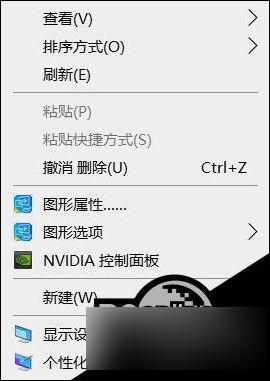
2、点击后,进入右键菜单中,点击个性化设置选项。
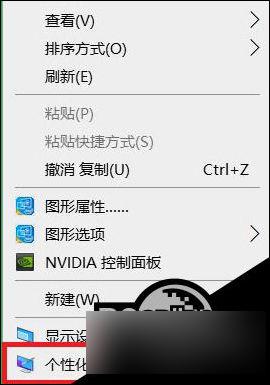
3、点击后,进入个性化设置选项中,点击锁屏界面选项。
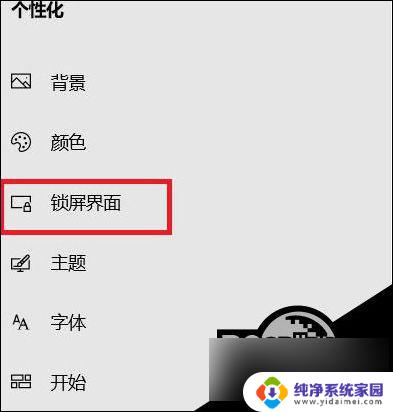
4、点击后,进入锁屏界面选项中,点击屏幕保护程序设置。
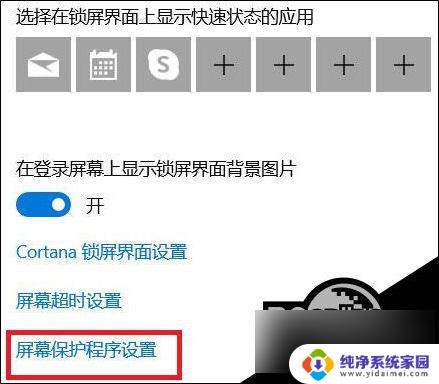
5、点击后,进入屏幕保护程序设置中,点击屏幕保护程序选项。
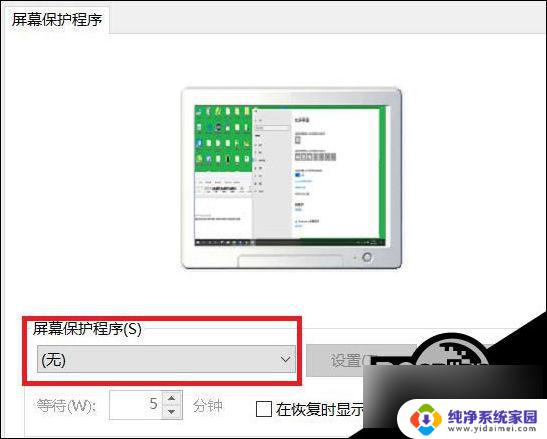
6、点击后,进入屏幕保护程序的下拉列表中,点击变幻线选项。
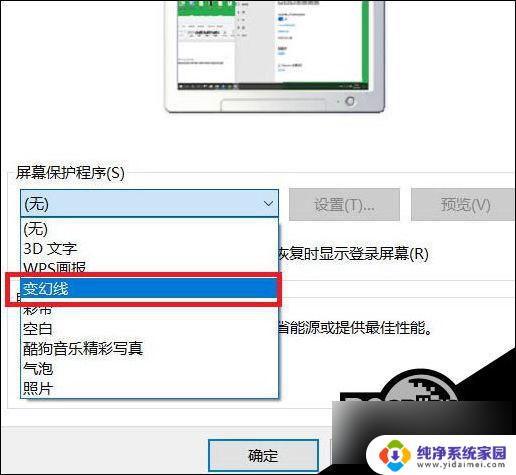
7、点击后,点击确定,就成功开启屏幕保护了。
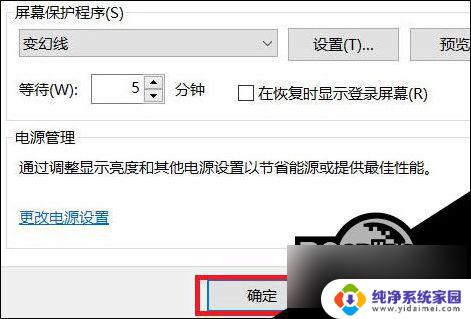
以上就是win10 自动锁屏的全部内容,如果你遇到了相同的问题,可以参考本文中介绍的步骤来修复,希望这对你有所帮助。
win10 自动锁屏 如何设置Win10自动锁屏功能相关教程
- win10桌面自动锁屏怎么设置 win10自动锁屏功能在哪里设置
- 如何设置屏幕自动锁屏 win10自动锁屏密码设置
- 桌面自动锁屏时间怎么设置 如何在win10上设置自动锁屏
- win10过一段时间自动锁屏 Win10如何设置自动锁屏时间
- 电脑不要自动锁屏 怎样取消win10电脑的自动锁屏功能
- 电脑屏自动锁屏设置 win10自动锁屏设置教程
- windows10自动锁屏怎么关 Win10如何取消电脑自动锁屏设置
- 电脑桌面自动锁屏怎么设置 win10自动锁屏设置方法
- win10 自动锁屏 win10自动锁屏设置步骤
- windows10 自动锁屏 win10自动锁屏时间设置
- 怎么查询电脑的dns地址 Win10如何查看本机的DNS地址
- 电脑怎么更改文件存储位置 win10默认文件存储位置如何更改
- win10恢复保留个人文件是什么文件 Win10重置此电脑会删除其他盘的数据吗
- win10怎么设置两个用户 Win10 如何添加多个本地账户
- 显示器尺寸在哪里看 win10显示器尺寸查看方法
- 打开卸载的软件 如何打开win10程序和功能窗口